
随着科技的发展,电脑已经成为我们日常生活和工作中必不可少的工具。在使用电脑的过程中,我们常常需要了解电脑的硬件和系统配置信息,以便进行系统优化、软件安装或者硬件升级等操作。那么,在Windows操作系统中,如何查看电脑的配置信息呢?本文将从多个角度详细介绍适用于中国用户的查看电脑配置信息的方法。
一、通过“系统信息”查看电脑配置
Windows系统自带的“系统信息”工具是查看电脑配置信息的最常用方法。打开“系统信息”窗口可以全面查看电脑的操作系统版本、处理器型号、内存容量、主板信息等详细内容。
具体操作步骤如下:
1. 在桌面左下角的“开始”菜单栏中,点击“搜索”框,输入“系统信息”,然后点击出现的“系统信息”应用。
2. 打开后,在“系统摘要”栏目中,可以看到电脑的基本配置信息:包括操作系统的版本及版本号、计算机名称、处理器型号、安装的物理内存(RAM)大小、BIOS版本等。
3. 如果需要查看更加详细的硬件信息,可以展开左侧菜单中的子项,比如“硬件资源”、“组件”、“软件环境”等。
二、通过“任务管理器”查看CPU和内存信息
任务管理器不仅能监控系统的性能,还能查看CPU、内存等主要硬件的运行状况和型号。
操作步骤:
1. 使用快捷键Ctrl + Shift + Esc打开“任务管理器”。
2. 点击上方的“性能”标签页,可以直观地看到CPU、内存、磁盘、网络等硬件的使用情况,以及CPU型号、内存总量等信息。
例如,在CPU页面,会显示CPU的具体型号、核心数、逻辑处理器数、基础频率等;在内存页面,可以看到物理内存的总容量和已用内存。
三、通过“设备管理器”查看硬件设备
设备管理器可以详细列出电脑中安装的所有硬件设备,这对于检查驱动安装情况和确定硬件型号非常有帮助。
具体步骤:
1. 右键点击“此电脑”图标,选择“管理”。
2. 在弹出的“计算机管理”窗口左侧,找到并点击“设备管理器”。
3. 展开各个硬件类别,比如“显示适配器”查看显卡型号,“磁盘驱动器”查看硬盘型号,“网络适配器”查看网卡信息。
设备管理器还能帮助用户检查是否有硬件设备存在问题,比如有黄色感叹号的则表示驱动异常,需要重新安装或更新驱动。
四、通过“命令提示符”查看系统和硬件信息
对于熟悉命令行操作的用户,可以通过命令提示符快速获得系统和硬件信息。
常用命令包括:
1. systeminfo —— 输入该命令后,系统会输出一份详细的系统信息报告,包括操作系统版本、安装日期、处理器型号、内存大小等。
2. wmic cpu get name —— 查看CPU详细型号。
3. wmic memorychip get capacity —— 查看内存条的单条容量。
打开命令提示符的方法是点击开始菜单,输入cmd后回车,或者使用Win + R键打开运行窗口,输入cmd后回车。
五、通过第三方软件查看电脑配置信息
除了Windows自带工具,市面上还有很多免费的第三方软件可以用来查看电脑配置信息。例如“鲁大师”、“CPU-Z”、“GPU-Z”等工具都非常适合中国用户使用。
1. 鲁大师:功能强大,界面中文,有硬件检测、性能测试、驱动管理等功能。适合不熟悉系统操作的用户,能直观看到CPU、内存、显卡、硬盘等详细信息。
2. CPU-Z:专注于CPU和内存的信息,查看CPU型号、内核、主频、缓存等参数很方便。
3. GPU-Z:专门用来查看显卡信息,适合游戏玩家和设计师。
下载安装这些软件后,运行即可自动检测电脑配置信息,方便用户了解详细硬件参数。
六、查看电脑配置的注意事项
1. 建议优先使用Windows自带工具查看配置信息,保证信息准确且不涉及隐私风险。
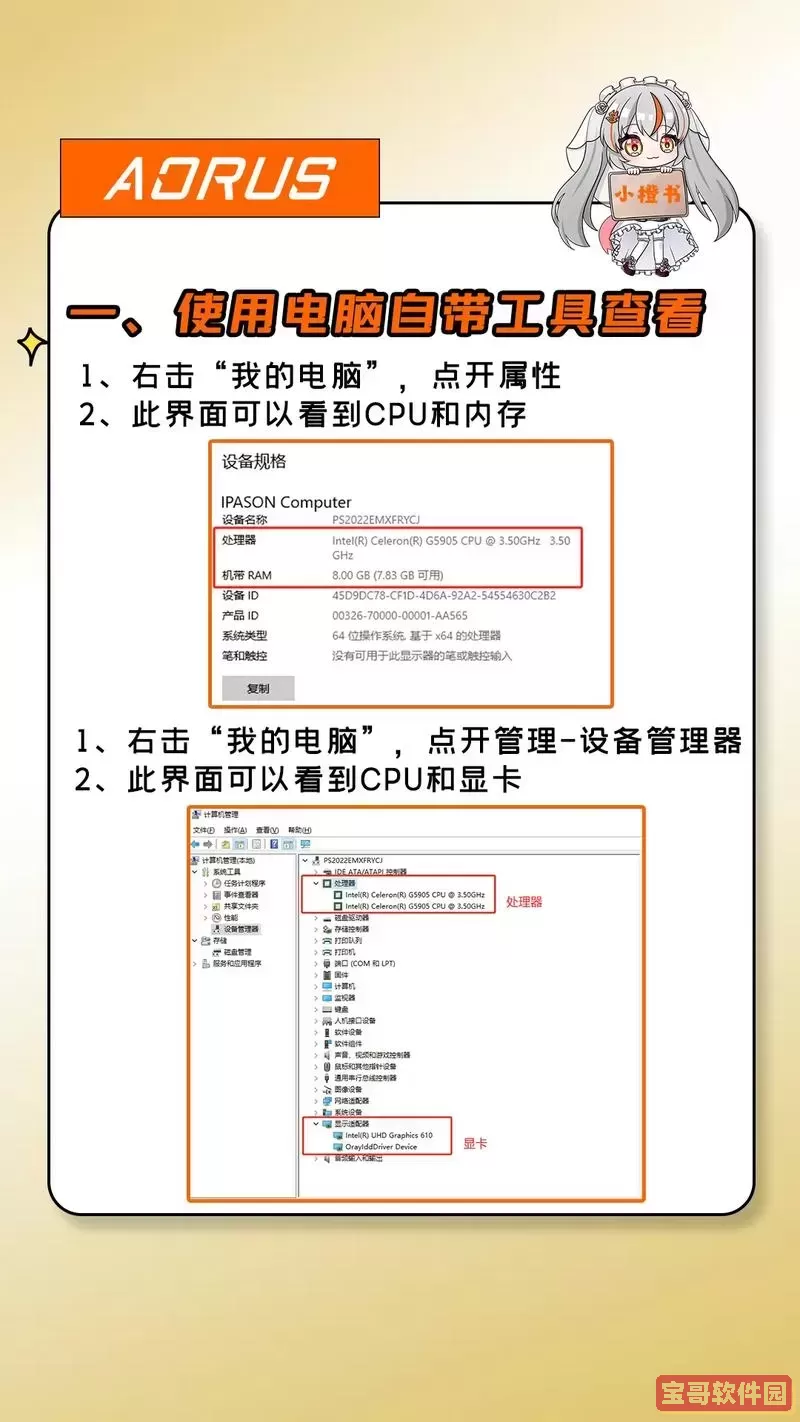
2. 使用第三方软件时,请务必从官网下载正规版本,避免下载安装带有病毒或捆绑软件的非官方版本。
3. 对于企业用户或需要技术支持的用户,推荐使用系统信息报告配合专业人员分析,以确保诊断和建议的准确性。
总结:
了解电脑配置信息对于日常使用、升级硬件和系统维护都有着重要意义。Windows系统自带多种查看电脑配置的方法,如系统信息、任务管理器、设备管理器及命令提示符等,满足不同用户的需求。同时,针对中国用户,像鲁大师这样的第三方软件也提供了便捷的配置信息查看方案。无论是哪种方法,只要按照步骤操作,都能轻松获得电脑的详细配置信息,从而更好地管理和使用电脑。